Kaip įdiegti plėtinius „Opera“ naršyklėje: tvarkykite „Chrome“ plėtinius
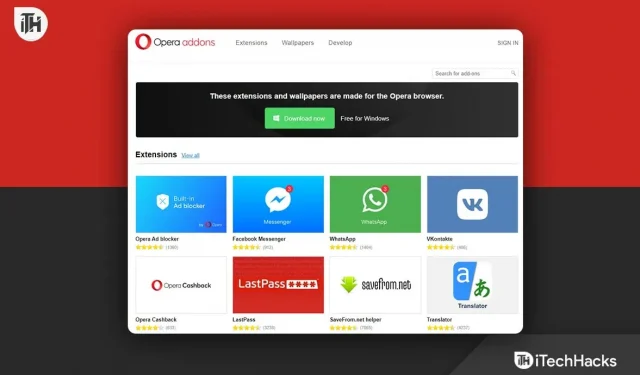
„Opera“ yra kelių platformų žiniatinklio naršyklė, kuri jau daugelį metų buvo gana garsi naršyklių rinkoje. Nors pagrįsta Chromium, ji skiriasi nuo kitų Chromium pagrįstų žiniatinklio naršyklių dėl itin pažangios vartotojo sąsajos, išplėstinių funkcijų, kelių tinkinimo parinkčių, saugesnio naršymo ir pan. Taigi, jei jau esate „Opera“ vartotojas arba norite ja naudotis, galite peržiūrėti šį išsamų „Opera“ naršyklės plėtinių diegimo ir valdymo vadovą.
Taip pat žinoma, kad „Opera“ naršyklė yra greitesnė ir saugesnė nei „Google Chrome“ privatumo požiūriu. Be to, „Opera“ naršyklėje yra daug papildomų funkcijų ir tinkinimo parinkčių, kurias galite lengvai naudoti. Tai apima temų spalvas, fono paveikslėlius, šoninės juostos parinktis, VPN, skelbimų blokavimo valdiklius ir kt.
Čia aptarsime plėtinių diegimą ir tvarkymą „Opera“ naršyklėje, kurie gali būti pakankamai naudingi norint atlikti daugybę užduočių be jokių papildomų pastangų. Taigi pasinerkime į trumpas detales ir žingsnis po žingsnio.
Kas yra žiniatinklio naršyklės plėtiniai?
Naršyklės plėtiniai yra priedo tipas, arba galite sakyti, įtaisytosios programos, kurias galima įdiegti arba pašalinti konkrečioje žiniatinklio naršyklėje iš jos internetinės parduotuvės sąsajos. Šie plėtiniai ar priedai gali veikti kaip žavesys, atsižvelgiant į jūsų naudojimą arba poreikį įvairiais būdais pagerinti jūsų našumą.
Kaip jau minėta, šie plėtiniai siūlo papildomų funkcijų, tokių kaip produktyvumo įrankiai, naujienų ir orų portalai, socialinės žiniasklaidos priedai, žaidimai ir kt. Šie plėtiniai yra programos, pagrįstos žiniatinklio technologijomis, tokiomis kaip HTML, CSS ir JavaScript. Taigi jie yra tikrai naudingi ir pagerina naršymo patirtį.
Kaip įdiegti ir valdyti plėtinius „Opera“ naršyklėje
Plėtinių puslapį galite atidaryti spustelėję plėtinių piktogramą (kubo piktogramą) šoninės juostos apačioje.
Arba galite naršyti plėtinių puslapį pagrindiniame meniu atlikdami šiuos veiksmus.
Norėdami atidaryti „Opera“ plėtinių puslapį „Windows“ arba „Linux“:
- Atidarykite „Opera“ naršyklę ir eikite į „Opera“ piktogramos meniu.
- Skiltyje „Plėtiniai“ spustelėkite „Plėtiniai“ arba paspauskite sparčiuosius klavišus „Ctrl“ + „Shift“ + E.
Norėdami atidaryti „Opera“ plėtinių puslapį „Mac“:
- Paleiskite „Opera“ naršyklę.
- Įrankių juostoje spustelėkite „Peržiūrėti“.
- Tada spustelėkite „Rodyti plėtinius“ arba paspauskite sparčiuosius klavišus ⌘ + Shift + E.
1. Pridėkite plėtinių prie „Opera“.
Norėdami įdiegti plėtinius iš „Google Chrome“ internetinės parduotuvės „Opera“, atlikite šiuos veiksmus:
- Pirmiausia turite atsisiųsti ir įdiegti „Opera“ naršyklę iš čia .
- Dabar atidarykite naršyklę ir eikite į „Opera“ priedų parduotuvės puslapį .
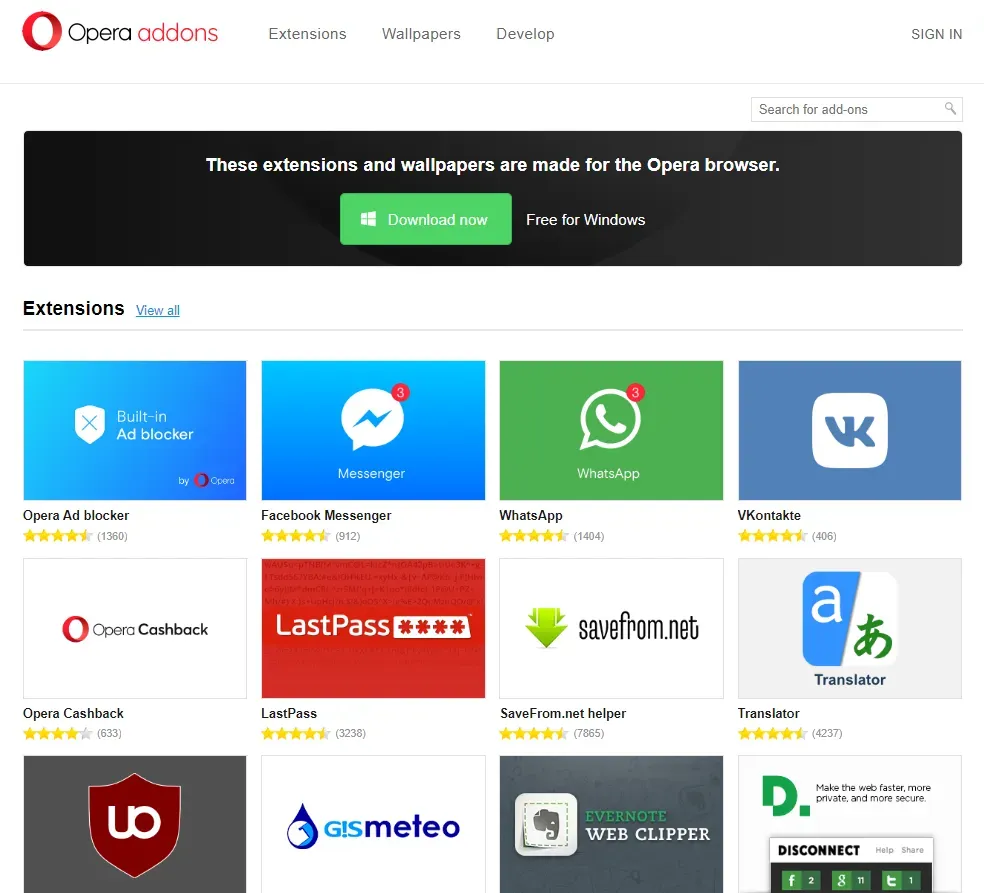
- Spustelėkite plėtinį ir pasirinkite „Pridėti prie Opera“.
- Pasirinktas plėtinys bus įdiegtas „Opera“ naršyklėje.
2. Prie „Opera“ pridėkite „Chrome“ plėtinių
Jei „Opera“ priedų parduotuvės puslapyje nerandate jokio konkretaus plėtinio, galite pabandyti naudoti „Google Chrome“ plėtinį, skirtą „Opera“, atlikdami šiuos veiksmus.
- Tiesiog eikite į „Chrome“ internetinę parduotuvę naudodami šią nuorodą .
- Raskite norimą plėtinį ir spustelėkite „Pridėti prie Opera“.
- Atsidarys iššokantis langas, patvirtinantis diegimą.
- Taigi, spustelėkite „Pridėti plėtinį“ ir palaukite, kol jis bus įtrauktas į „Opera“.
Taip galite lengvai įdiegti „Opera“ naršyklės plėtinius arba priedus atitinkamai iš „Opera“ priedų parduotuvės arba „Chrome“ internetinės parduotuvės.
3. Valdykite plėtinius „Opera“.
Dabar, jei norite valdyti įdiegtus plėtinius „Opera“ naršyklėje, pvz., išjungti arba pašalinti plėtinius, galite atlikti toliau nurodytus veiksmus.
- Atidarykite „Opera“ naršyklę.
- Dabar įrankių juostoje spustelėkite parinktį „Plėtiniai“.
- Jei plėtinių parinktis neįjungta, galite pabandyti ją įjungti spustelėdami trijų taškų piktogramą apatiniame kampe.
- Tada rasite visus „Opera“ naršyklėje įdiegtus plėtinius.
- Jei norite išjungti bet kurį plėtinį, spustelėkite radijo mygtuką „Išjungti“.
- Norėdami pašalinti plėtinį, prie konkretaus plėtinio spustelėkite Pašalinti.
Tokiu būdu iš tikrųjų galite valdyti plėtinius „Opera“ naršyklėje. Jei kyla abejonių, galite komentuoti žemiau.
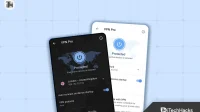

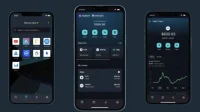
Parašykite komentarą